在使用电脑的过程中,经常会遇到电脑卡顿的问题,尤其是对于电脑小白来说,面对卡顿问题可能会感到无所适从。本文将为大家详细介绍一些简单而实用的处理方法,帮助小白解决电脑卡顿问题,让电脑恢复流畅运行。
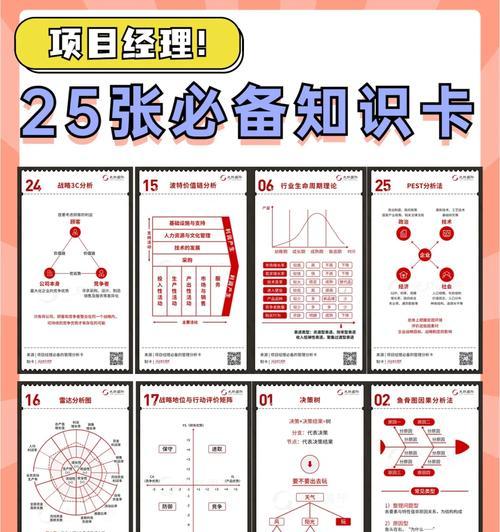
一、清理系统垃圾文件
通过清理系统垃圾文件,可以有效提升电脑运行速度。可以通过以下步骤进行操作:打开“我的电脑”→右键点击“C盘”→选择“属性”→点击“磁盘清理”→勾选需要清理的项目→点击“确定”进行清理。
二、优化启动项
电脑开机时启动项过多也会导致卡顿现象的出现。我们可以通过以下步骤进行优化:打开“任务管理器”→点击“启动”选项卡→禁用无关启动项即可。
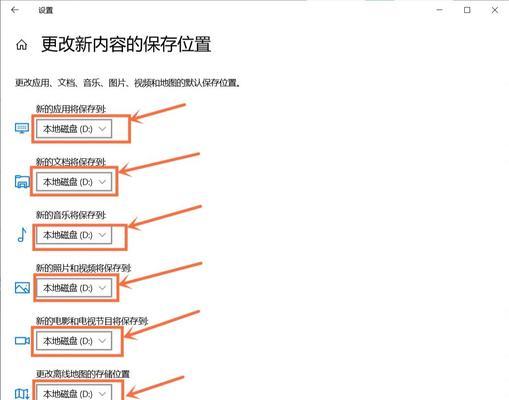
三、升级硬件配置
如果电脑长期使用后出现卡顿问题,可能是由于硬件配置跟不上软件需求而导致。可以考虑适当升级内存、硬盘等硬件配置,以提升电脑运行速度。
四、定期进行系统更新
系统更新可以修复一些系统问题,提升系统性能。定期进行系统更新,可以有效预防电脑卡顿现象的发生。
五、杀毒查杀恶意软件
电脑中存在恶意软件也会导致电脑卡顿。我们可以通过安装杀毒软件对电脑进行查杀,以清意软件,提高电脑运行速度。
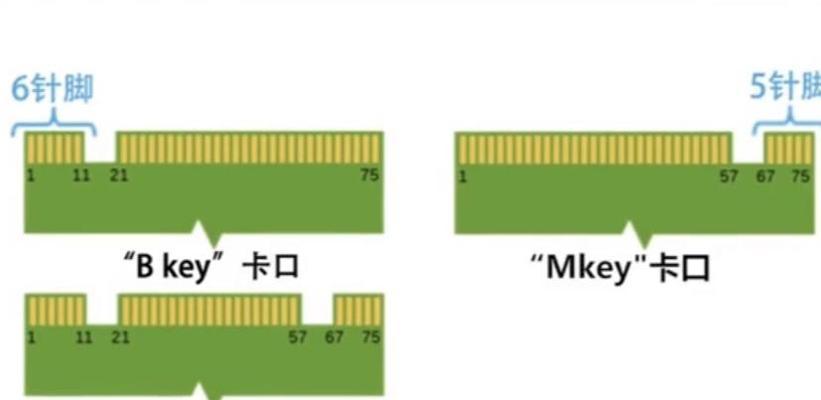
六、关闭不必要的后台应用程序
在使用电脑时,有些应用程序可能会在后台运行,占用系统资源,导致电脑卡顿。我们可以通过关闭不必要的后台应用程序,释放系统资源,提升电脑速度。
七、清理浏览器缓存
浏览器缓存过多也会导致电脑卡顿的问题出现。我们可以通过打开浏览器设置,选择清理缓存的选项,清理浏览器缓存,以提高网页加载速度。
八、限制开机自启动程序
一些软件可能会设置开机自启动,导致电脑启动变慢。我们可以通过打开任务管理器,点击“启动”选项卡,对开机自启动的程序进行限制。
九、优化磁盘碎片整理
磁盘碎片过多也会导致电脑运行缓慢。我们可以通过打开“我的电脑”,右键点击需要整理的磁盘,选择“属性”→“工具”→“碎片整理”进行磁盘碎片整理。
十、关闭视觉效果
电脑运行过程中的一些视觉效果也会消耗系统资源,导致卡顿问题。我们可以通过打开“控制面板”→“系统与安全”→“系统”→“高级系统设置”→“性能设置”,选择“最佳性能”关闭视觉效果。
十一、增加虚拟内存
虚拟内存不足也会导致电脑卡顿。我们可以通过打开“控制面板”→“系统与安全”→“系统”→“高级系统设置”→“高级”→“性能设置”→“高级”→“虚拟内存”,进行虚拟内存的调整。
十二、更新驱动程序
过时的驱动程序也会导致电脑卡顿。我们可以通过打开设备管理器,找到需要更新的驱动程序,进行更新。
十三、重装操作系统
如果经过以上方法仍无法解决电脑卡顿问题,可以考虑重装操作系统,以清除系统中的问题,恢复电脑正常运行。
十四、保持适当的硬盘空间
硬盘空间不足也会导致电脑卡顿。我们可以定期清理无用文件,保持适当的硬盘空间,以确保电脑运行顺畅。
十五、定期清理内存
长时间运行电脑会导致内存占用过多,进而导致电脑卡顿。我们可以通过定期清理内存,释放内存空间,提高电脑运行速度。
通过本文介绍的方法,相信大家对于处理电脑卡顿问题有了更加清晰的认识。在实际操作过程中,可以根据自身情况选择适合的方法来解决电脑卡顿问题,让电脑重新恢复顺畅运行。

















